iCal senkronizasyonu
iCal senkronizasyonu
Easy Project'in Takvimini harici bir iCal uyumlu takvime nasıl aktarabilirim?
Harici iCal uyumlu bir takvimi Easy Project'in Takvimine nasıl aktarabilirim?
Easy Project'in Takvimini harici bir iCal uyumlu takvime nasıl aktarabilirim?
Öncelikle Easy Project'inizin iCal bağlantısını almanız gerekir. Aç Takvim sağ üst köşeden ve alttaki "etkinlikleri dışa aktarmak için iCal URL'si" bağlantısını tıklayın.
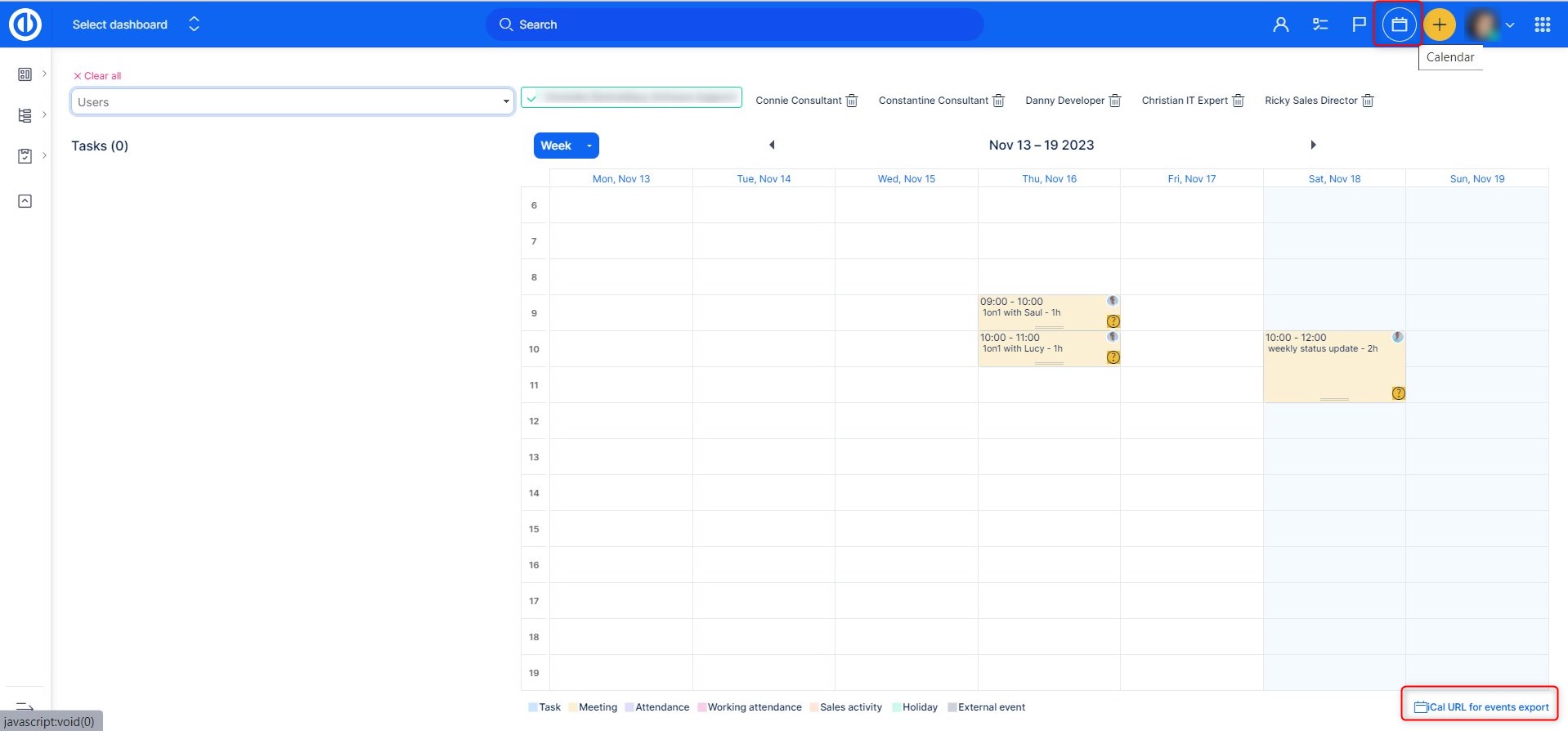
Ardından, takviminizin URL'si ekranda açılır pencerede QR koduyla birlikte görünür. URL'nin hemen altındaki yeşil düğmeyi kullanarak onu hızlı bir şekilde panoya kopyalayabilirsiniz. Toplantılar ve katılım seçenekleri varsayılan olarak işaretlidir; ayrıca dışa aktarmak isteyip istemediğinize de karar verebilirsiniz. Dağıtımlarını ve Satış faaliyetleri gibi.
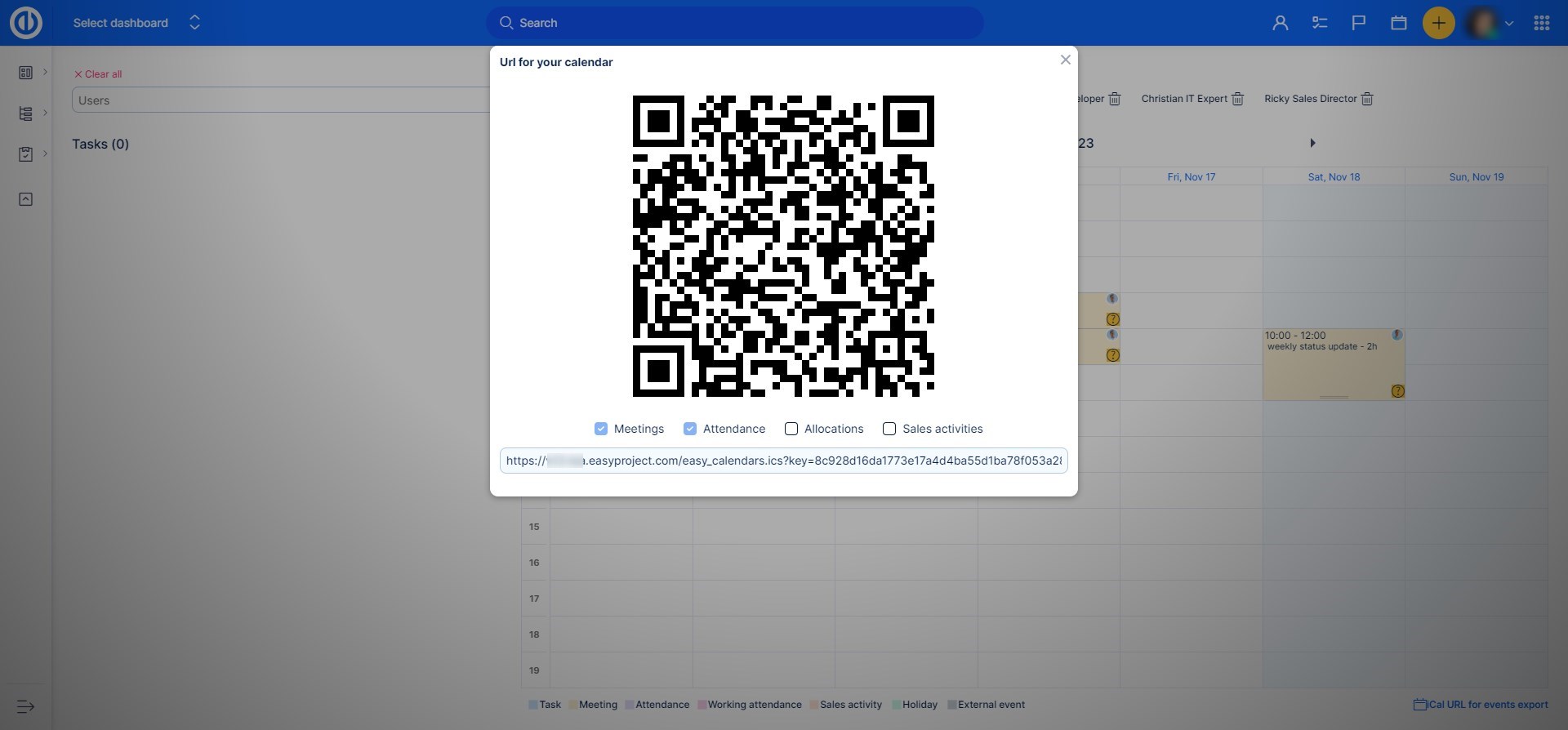
Easy Project'ten iCal URL bağlantınız olduğunda (veya tarayıcınızdaki URL bağlantısını açarak * .ics dosyasını indirmiş olabilirsiniz), yapmanız gereken son şey, bunu başlatmak için başka bir iCal uyumlu takvime aktarmaktır. senkronizasyon süreci. Örneğin Google Takvim'de, Diğer takvimler menüsündeki "URL ile ekle" (URL adresini eklemek için) veya "Takvimi içe aktar" (* .ics dosyasını eklemek için) seçeneklerini kullanın.

Harici iCal uyumlu bir takvimi Easy Project'in Takvimine nasıl aktarabilirim?
Takviminizdeki etkinlikleri veya diğer varlıkları başka bir iCal uyumlu takvime aktarmak için sağ alt köşedeki "Etkinliklerin dışa aktarımı için iCal URL'si" düğmesini tıklamanız yeterlidir. Bu, daha hızlı kopyala-yapıştır için aynı URL adresini içeren bir QR kodu gibi URL adresini içeren "Takviminizin URL'si" adlı bir açılır pencere açacaktır. Her bir URL adresi için, ilgili onay kutularını işaretleyerek hangi varlıkların dışa aktarmaya dahil edilmesi gerektiğine karar verebilirsiniz (toplantılar ve katılım kayıtları varsayılan olarak işaretlidir, yalnızca görevler isteğe bağlıdır). Daha sonra oluşturulan dışa aktarma bağlantısını hedef iCal uyumlu takvimin içe aktarma alanına yapıştırmanız yeterlidir.
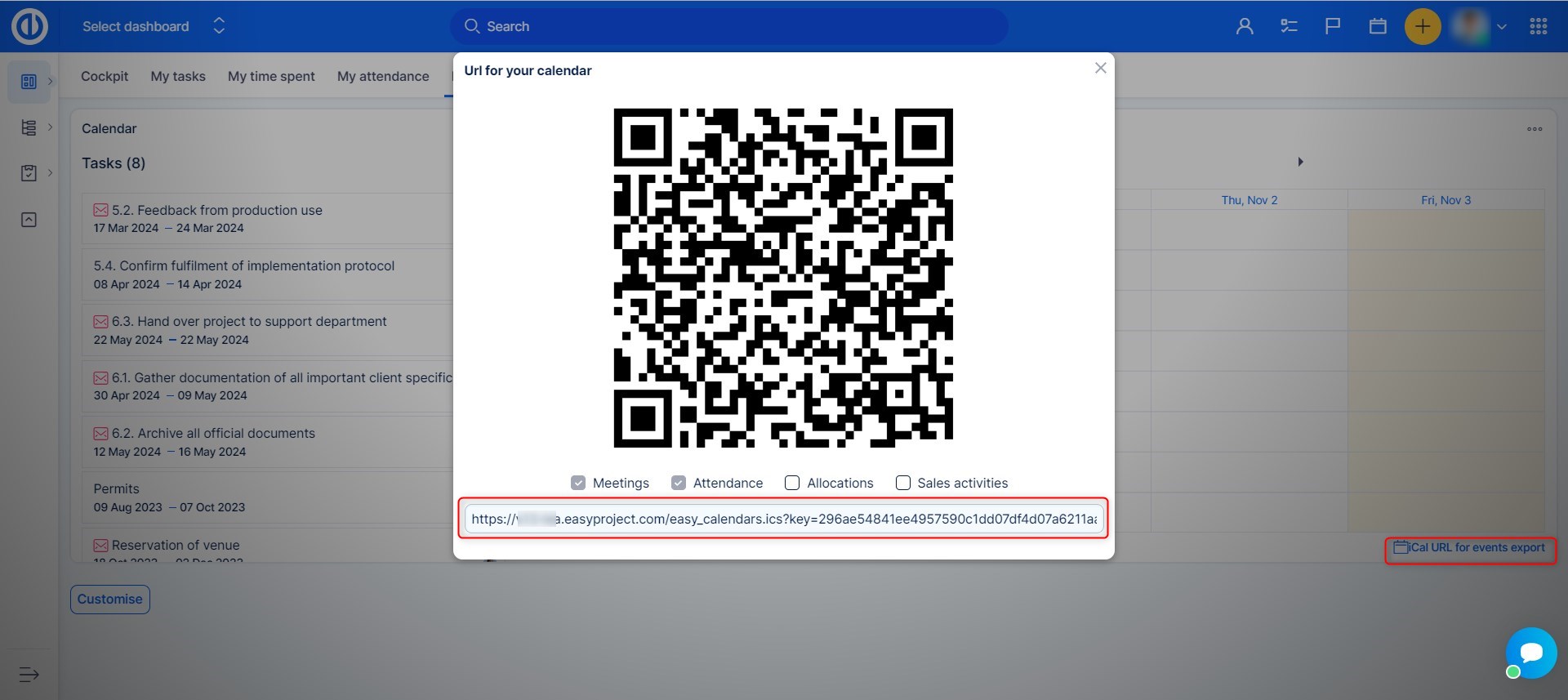
iCal uyumlu harici bir takvimi uygulamanızın Takvimine aktarmak için öncelikle Kullanıcı profili düzenleme sayfasına harici bir takvim eklemeniz gerekir. !ÖNEMLİ!Bunu başarmak için kullanıcının kendi profilini düzenleme iznine sahip olması gerekir.
Harici bir takvimi bağlamak şu şekilde yapılabilir:
- profilini aç
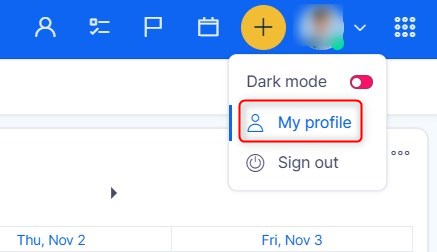
- Profilinizi düzenlemek için düğmeye tıklayın
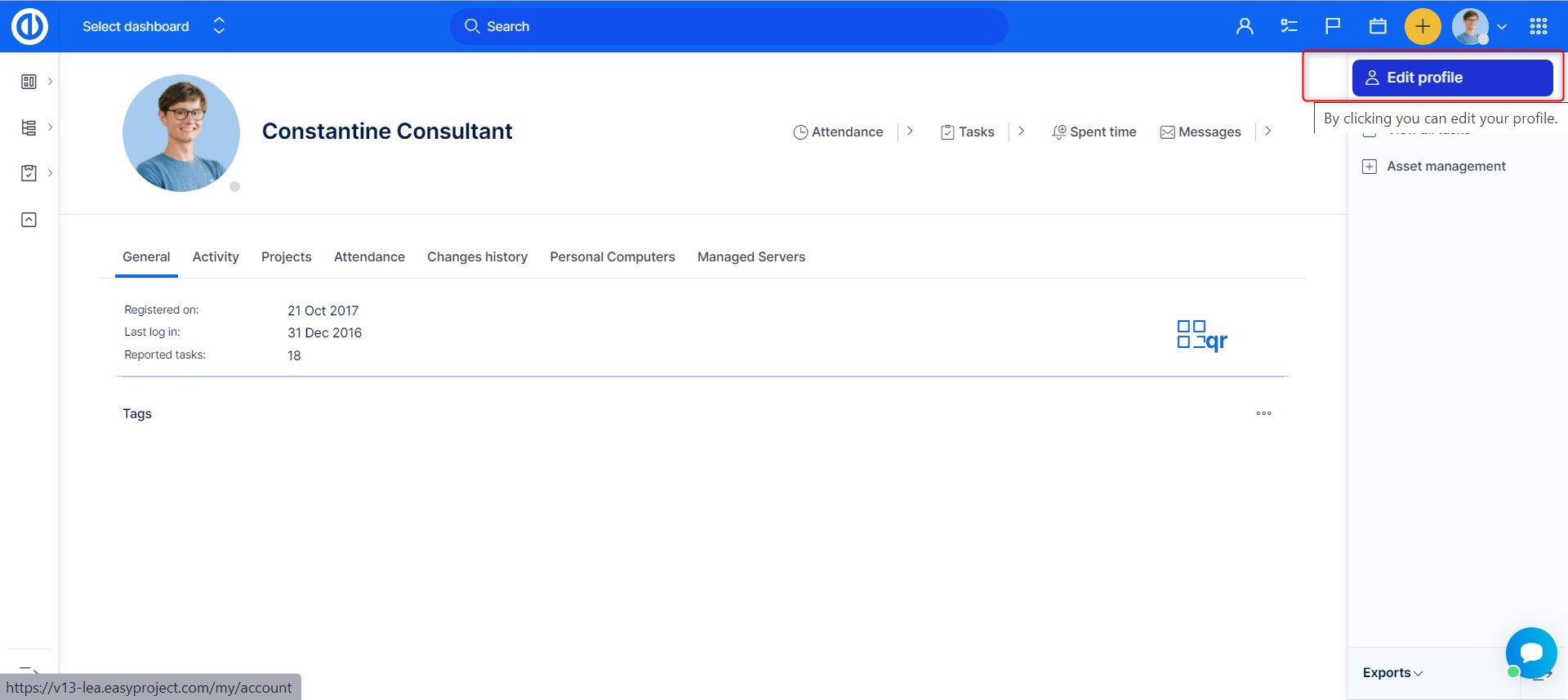
- Aşağı kaydırın ve sağ tarafta Takvim ekle düğmesini bulacaksınız
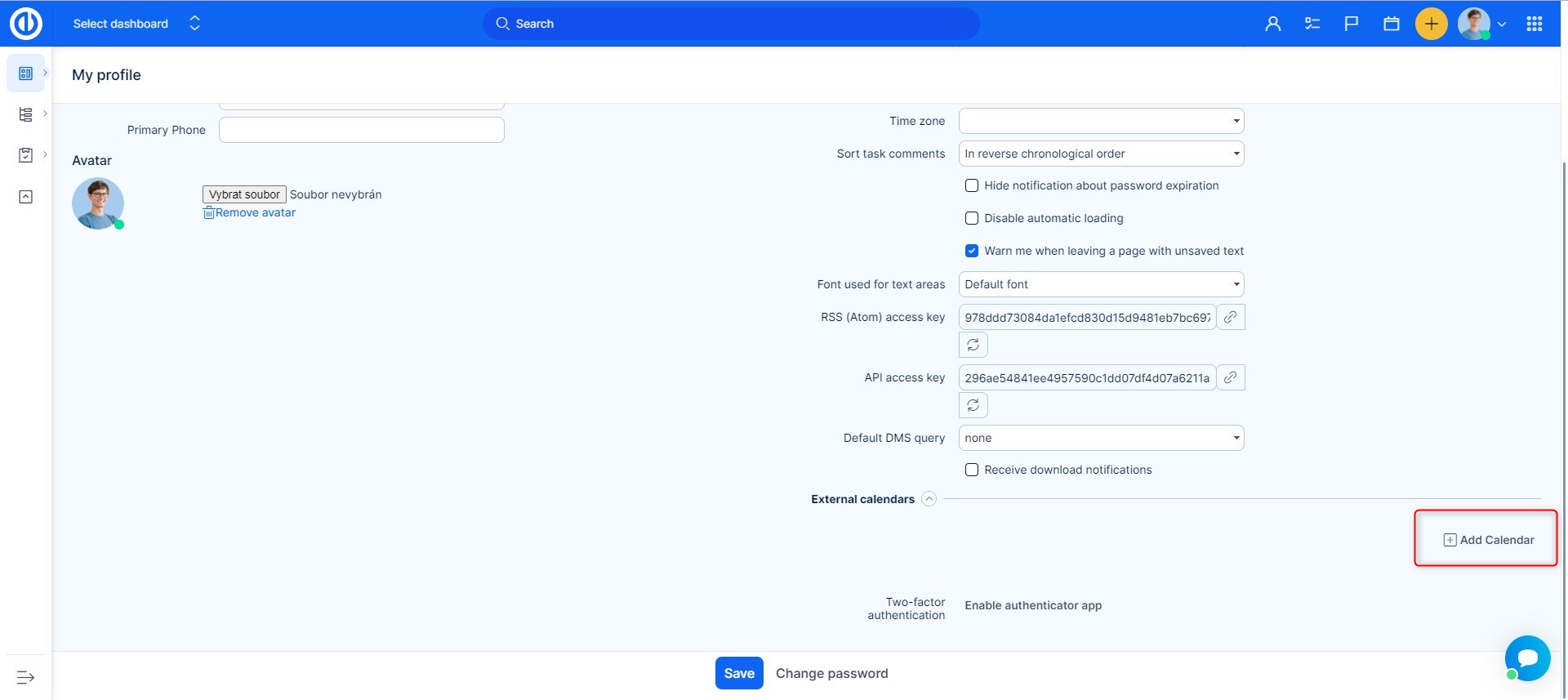
- Takvimi nasıl adlandırmak istediğinizi gireceğiniz alanlar ve takvim sağlayıcısından aldığınız iCal bağlantısı için bir alan görünecektir.
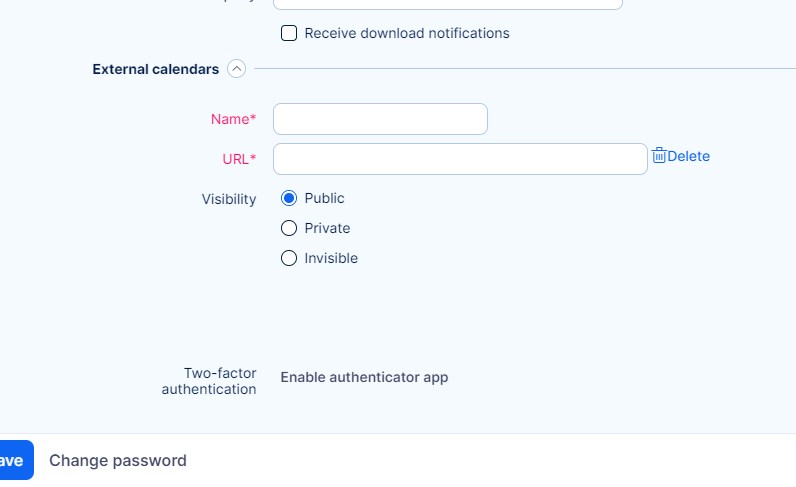
- Harici takvimi kaydettikten sonra, Takvim üst menüden
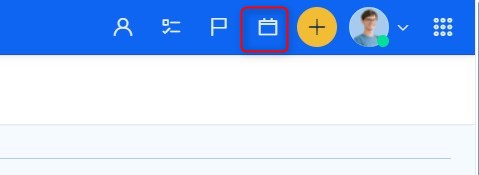
- Bu görünümde şunları göreceksiniz: Takvim ayarlar simgesi
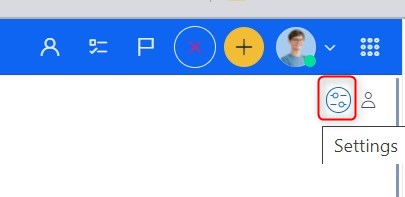
- Takvim ayarlarında harici takvim alanını bulun. Hesabınıza bağlı tüm harici takvimleri burada bulacaksınız. Takvimi seçin ve ayarları kaydedin.
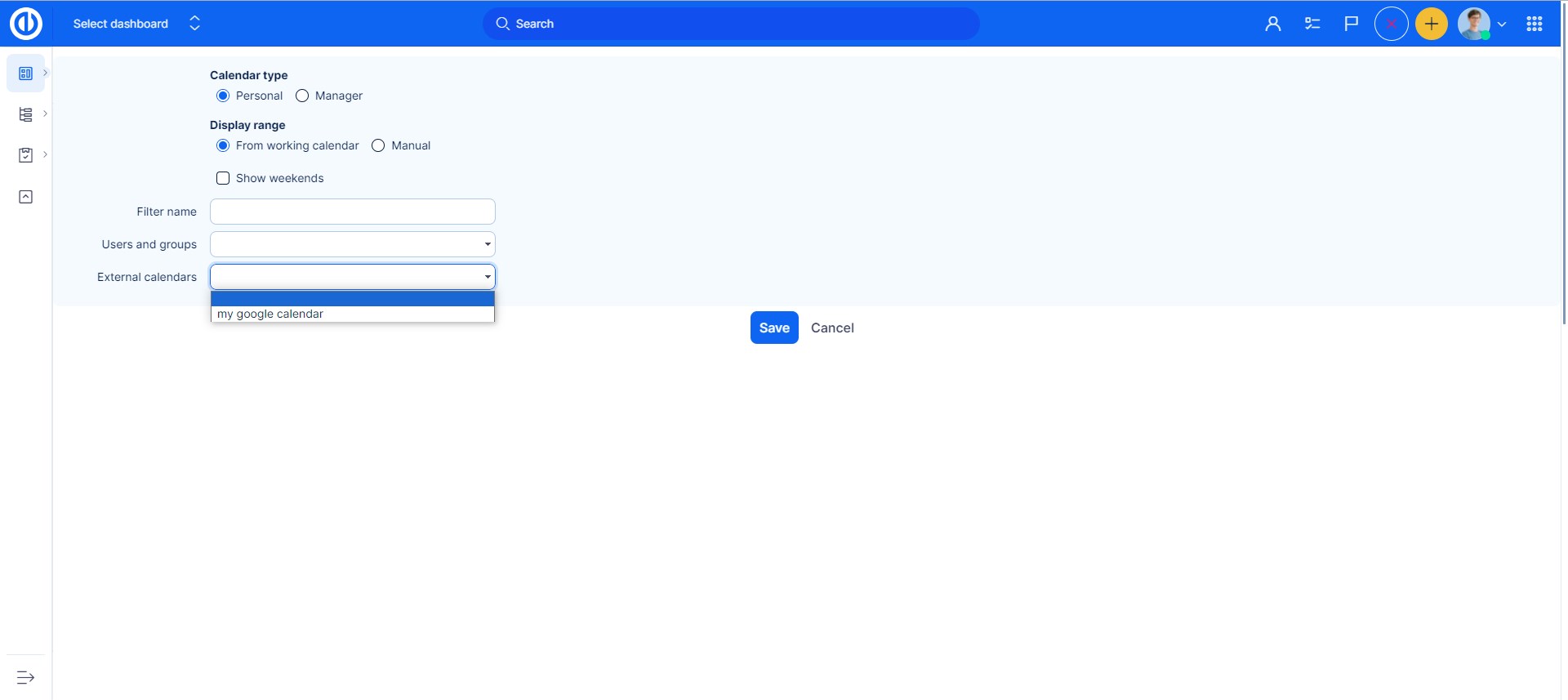
köşe durumları
- iCal içe aktarma, hatırlatıcıları desteklemez (Easy Project'te uygulanmaz).
- Takviminizi Easy Project'ten Google Takvim'e iCal aracılığıyla bağladıysanız. Daha sonra Google'dan senkronizasyon günde bir kez gerçekleşir ve tek yönlüdür. Yani yalnızca Easy Project'ten Google Takvim'e, tam tersi değil.
